【美圖云修破解版免費使用下載】美圖云修破解版 v6.2.3 電腦pc版
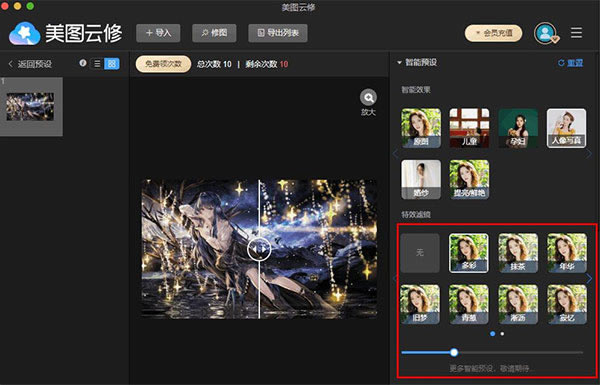
- 軟件類型:圖形軟件
- 軟件語言:簡體中文
- 授權方式:免費軟件
- 更新時間:2024-08-31
- 閱讀次數:次
- 推薦星級:
- 運行環境:WinXP,Win7,Win10,Win11
軟件介紹
美圖云修破解版免費使用版是由廈門美圖網科技有限公司推出的一款圖片美化工具。有些小伙伴希望可以讓自己的照片變得好看,但是卻苦于不會修圖,直接進行反向操作,最終P了的效果還不如不P。市面上常見的修圖工具操作起來略微有些復雜,但是小編今天為大家帶來的這款美圖云修破解版可以讓小白也能P出想要的效果!
美圖云修破解版不僅有常規的瘦臉瘦身、美妝濾鏡等功能,還可以通過AI來幫助你將原本模糊不清的照片恢復成畫質清晰的樣子,并且你可以一鍵美顏,輕松變美不在話下,有需要的小伙伴快來下載吧!
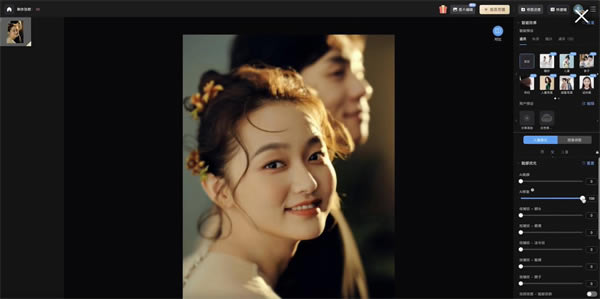
軟件特色
一、人臉技術
1、人臉關鍵點檢測
檢測并定位圖像中的人臉,輸出包圍每個人臉的方框坐標和118個關鍵點坐標,幾乎所有人臉編輯功能都運要用到小此技術。
2、宏觀人臉分析
識別性別、年齡、情緒,以及妝容、顏值、眼鏡等面部屬性。
3、微觀人臉分析
識別人臉五官的屬性,包括眉毛、眼睛、鼻子、嘴巴、顴骨、下巴、臉型、眼皮、胡子的類別。
二、人體技術
1、服飾識別
對圖像中人的上衣風格,圖案,領型,袖長等進行分類。
2、肢體關鍵點檢測
識別并輸出圖像中每個人體的關鍵點(包括肩,肘,腕,髖,膝,踝等)的位置。
3、人像分割
輸出圖像中人像區域的蒙版(mask),即將人和背景進行分離。
三、圖像識別
1、圖像美學評分
檢測圖像美學方面表現力,輸出各屬性針對性的評分。分數屬性包括內容、光效、色彩、和諧度、構圖以及總分。
2、天空分割
識別并輸出圖像中天空區域的蒙版(mask)。
3、貓狗臉技術
識別圖像中的貓或狗臉,輸出臉的方框及關鍵點坐標。
四、圖像處理
1、百變濾鏡
精美濾鏡輕松變換圖像風格,包括清新、日系、柔美、歐美、光效、質感等各種主題。
2、美妝技術
行業領先的虛擬上妝功能。在貼合度、自然度、質感等方面有多年研發積累和實踐經驗。
3、美型技術
基于精準的關鍵點和3D重建,智能調節人臉形狀,包括大眼、瘦臉、縮鼻、五官立體、朝向調整等功能。
五、圖像生成
1、換臉技術
提取照片中的人臉并融合到特定場景下,如古裝照等。
2、圖像風格化
讓普通圖像具有各種藝術風格,如油畫效果。
3、超清人像
全新—代的AI美顏算法,從美學角度打造質感美顏體驗。
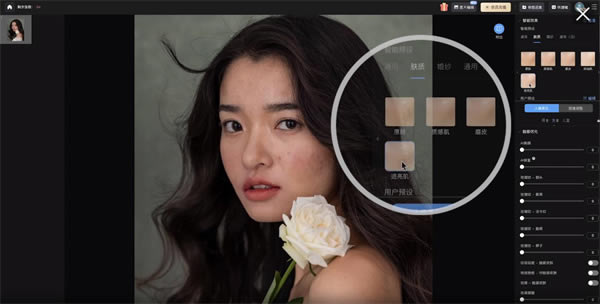
軟件功能
特效濾鏡:多款特效濾鏡,提供多種濾鏡效果,還原樣片本質。
全身美型:基于人體骨骼識別技術,精準定位人體骨骼點的位置,運用美圖實驗室計算的黃金比例參數,對用戶全身進行精細調整,不會出現身體變形、背景變形、比例失調等情況。
妝容調整:輕松點綴雙眸、肌膚、雙唇及牙齒,并自動應用自然得體的彩妝效果。
AI勻膚(中性灰):AI自動定位臉部瑕疵、暗沉、黑頭等,在不磨皮的情況下予以去除,實現膚色均勻,并增強細節清晰度。
智能白平衡:多場景復雜光源下的AI智能白平衡,一站式調色還原物體真實色彩。
AI智能曝光:強大的全自動測光技術,智能校正圖像曝光問題,改善圖像光影質量。
智能預設:提供一鍵修圖的默認參數,可以采用專業修圖師提供的風格進行修圖,一件處理,提高修圖的速度與效率。
單張微調,實時預覽:可以實時預覽和實時調整,可以針對臉部、五官、皮膚、液化和AI智能調色等方面進行矯。
批量處理:目前美圖云修支持RAW、JPG、BMP三種格式,一鍵批量處理圖片,節省前期準備工作。
全自動修圖:美圖云修全自動執行透亮、紅潤、調色、磨皮、液化等細節優化,快速獲得精美圖片,美圖云修速度比人工修圖更快。
即修即處理,無損輸出:美圖云修使得用戶可以隨時隨地進行批量修圖,只需要簡單的操作即可完成圖片的精修,從而下載出高清無損的精修美圖。
縮放功能:美圖云修新增預覽區域放大縮小功能,可以細致查看圖片的每個細節。
快捷鍵功能:復用LightRoom、PS的快捷鍵功能,使客戶無需學習成本即可以使用美圖云修。
美圖云修破解版免費使用版教程
在本站下載安裝后打開軟件,需要使用手機號接收驗證碼登錄,不用注冊,邀請碼是選填項;
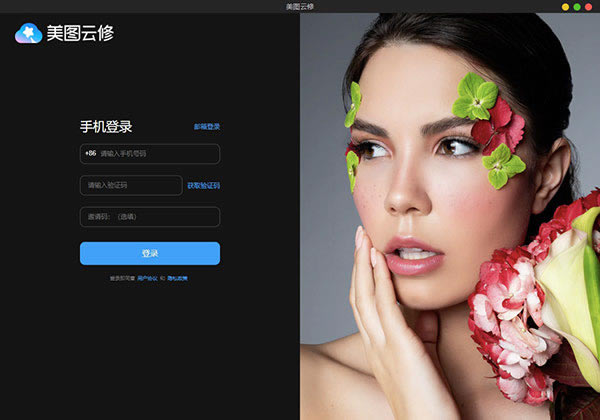
初次打開軟件會自動彈出視頻教程面板,小白用戶可以觀看此教程,想要關閉教程直接點擊“跳過”;
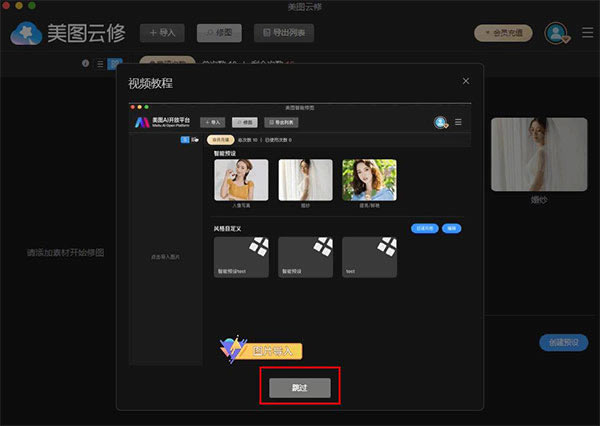
然后在主界面中點擊“導入”打開菜單,選擇導入文件夾或者圖片文件;
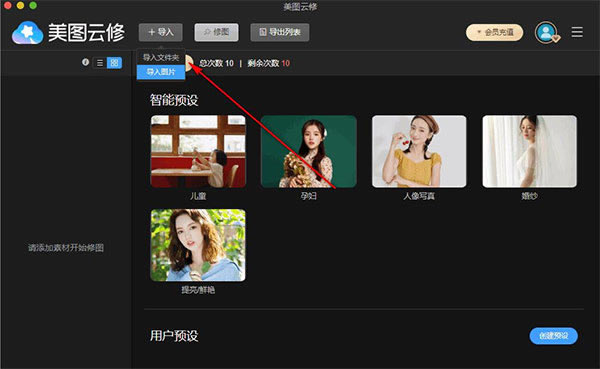
圖片添加到軟件中之后,您可以直接點擊右側中的預設效果使用;
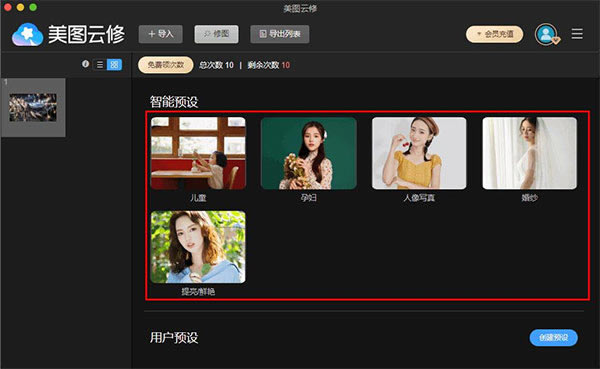
點擊預設效果之后切換到此界面中,您可以進一步的進行編輯處理;
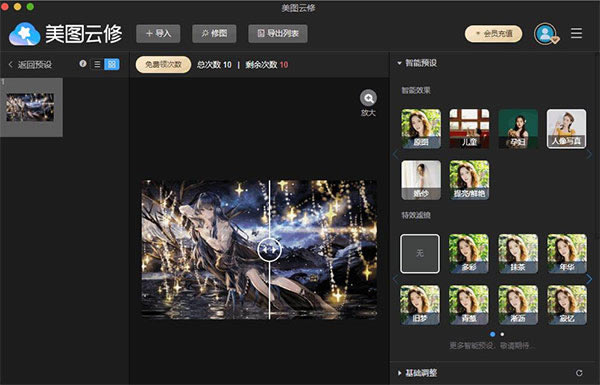
比如再為圖像推按家濾鏡效果,同樣的直接選中需要的效果就可以,還可以滑動滑塊以調整效果的強度;
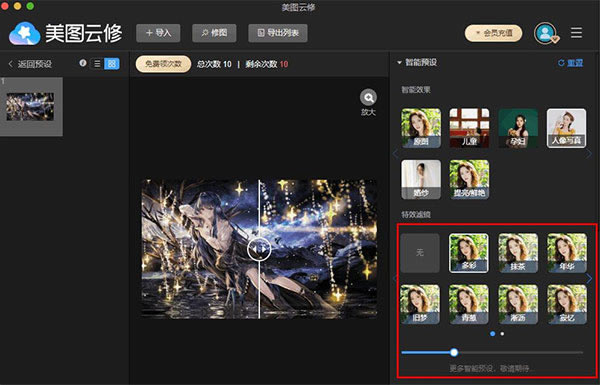
在圖像中間有一個分解滑塊,移動它您可以直觀的查看圖像的前后變化;
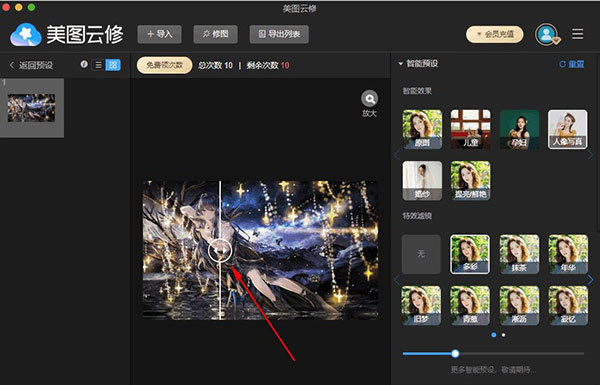
調整完成之后,您可以將此預設效果保存下來,點擊圖片處理可以到處處理好的圖像;
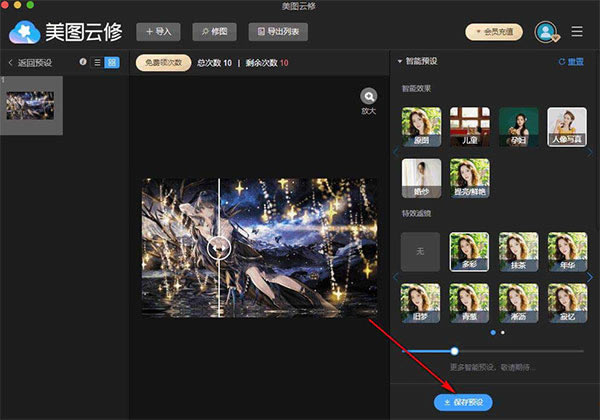
如圖所示,您可以在導出列表菜單中查看您處理好的圖像;
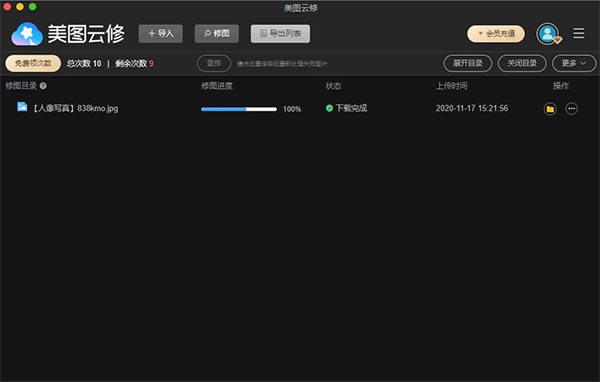
完成保存之后,可以在打開圖像列表后面的菜單,選擇查看圖片的效果或者是查看原圖;
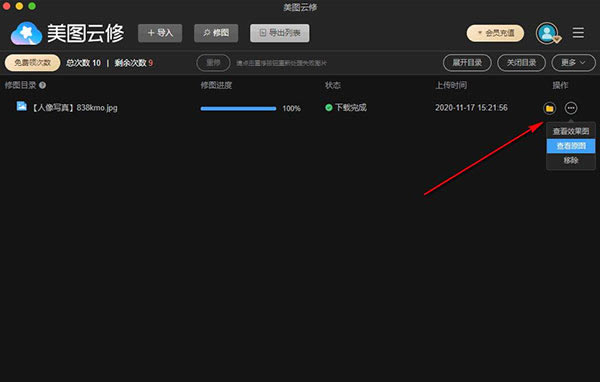
您可以自定義預設效果,如圖,在主界面中點擊創建預設,然后自定義設置預設之后點擊保存預設即可。
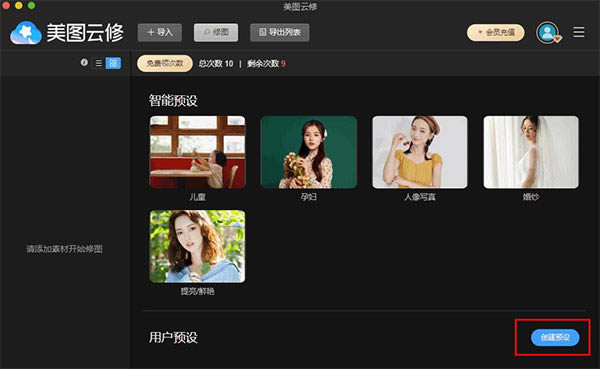
美圖云修破解版免費使用版快捷鍵
文件欄:
1、Ctrl+ A全選
2、Ctrl+ D全取消
3、Ctrl+鼠標左鍵多選
4、鼠標右鍵顯示文件操作菜單
圖片預覽:
1、Ctrl+ "+”圖片放大
2、Ctrl + "-"圖片縮小
3、Ctrl+ "0"圖片恢復默認尺寸
4、Ctrl+上下左右移動鍵
5、鼠標滾輪向上:放大
6、鼠標滾輪向下:縮小
7、空格鍵(Space) 效果對比

